各種機能をオン・オフ出来るウィジェットをロック画面等へ配置出来る『Veza』のご紹介。
通常、各種機能をオン・オフ…といえば「コントロールセンター」から行いますが、呼び出す手間的があったりして…もっと簡単にオン・オフしたい…。
そこで『Veza』では、ロック画面などに基本的な機能をオン・オフ出来るコントロールウィジェットを配置することが可能に。
オン・オフ出来る機能はコントロールセンターの純正トグルと似たものが用意されており、スリープを解除するだけで操作できちゃうのは非常に便利!
詳細情報
Veza
| Price(価格): | 無料 |
|---|---|
| Section(カテゴリ): | Tweaks |
| Author(制作者): | Apex Tweaks |
| Repo(配布元): | Chariz (https://repo.chariz.com/) |
インストール
CydiaやSileoへ下記のリポジトリを登録し、通常通り『Veza』をインストールしましょう。
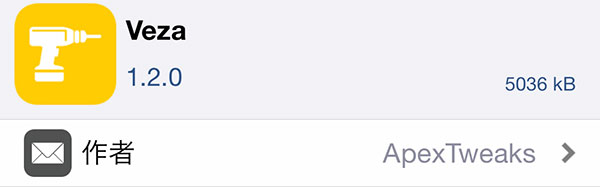
アプリ紹介
『Veza』を使用すると、ロック画面などへコントロールウィジェットを配置することが出来るように!
ロック画面・通知センターへ以下画像の様なウィジェットを配置することが可能で、こちらから各種機能のオン・オフ操作などが行なえます。
ウィジェット内のトグルは自身でカスタマイズ可能なため、よく使うものを選んでおくと…非常に便利!
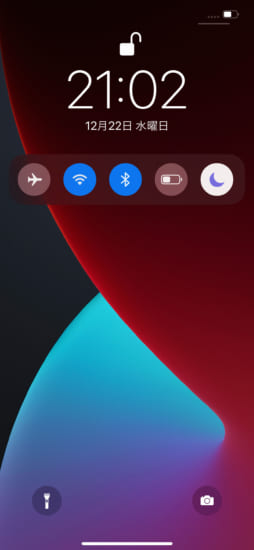
表示位置
また、ウィジェットは画面上部だけではなく下部に配置することも出来ます。クイックアクションの代わりとして使えるため、これもなかなか便利。
この場合は通知履歴の上に重なるように表示されますが、それほど邪魔にはならないかなと思います。
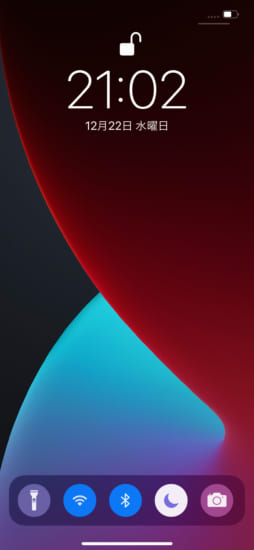
ちなみに、使い所はよくわからないのですが…ウィジェット自体を移動させたり回転させられる様にするオプションなんかも…。
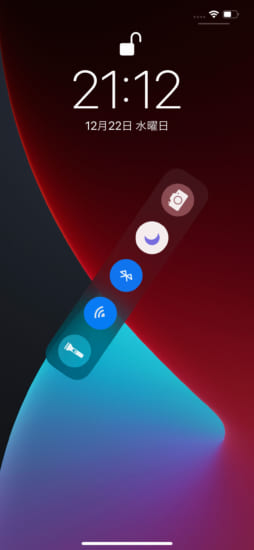
片手モード
ロック画面・通知センターに加え、片手モード時の上部空きスペースにウィジェットを表示させるオプションも備わっています。
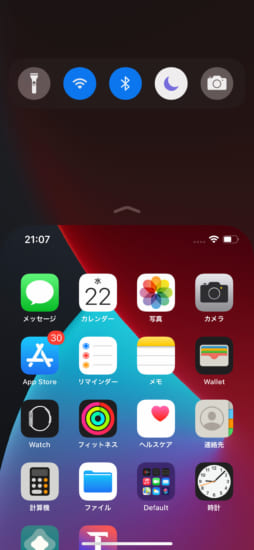
使用できるトグル
ウィジェット内に配置出来るトグルは以下のような物が用意されています。これらを好きな順番でウィジェット内に配置可能。
- 【Cellular】:モバイルデータ通信をオン・オフ
- 【Flashlight】:フラッシュライトを点灯・消灯
- 【Orientation Lock】:画面回転ロックをオン・オフ
- 【Appearance】:ダークモードをオン・オフ
- 【Camera】:カメラを起動
- 【Calculator】:電卓を起動
- 【Alarms】:時計アプリのアラーム画面を起動
- 【Timer】:時計アプリのタイマー画面を起動
- 【VPN】:VPNをオン・オフ
- 【Hotspot】:インターネット共有をオン・オフ
- 【AirDrop】:AirDrop設定を切り替え
- 【Do Not Disturb】:おやすみモードをオン・オフ
- 【Low Power Mode】:低電力モードをオン・オフ
- 【Bluetooth】:Bluetoothをオン・オフ
- 【WiFi】:Wi-Fiをオン・オフ
- 【Airplane Mode】:機内モードをオン・オフ
設定方法
設定アプリ内に追加される『Veza > Preferences』項目より行います。設定変更後は画面右上「Apply」より適用しましょう。
『Tweak Enabled』: 機能を有効にする
【Select Modules】: ウィジェット内に配置するトグルを選択&順番を入れ替え
【Appearance】: 位置や見た目に関する詳細設定
【Layout】: ウィジェットレイアウトに関する詳細設定
【Modules】: トグルに関する詳細設定
【Gestures and Haptics】: ジェスチャー操作に関する詳細設定
【Theming】: 各トグル実行時のアニメーションに関する詳細設定
『Reset Veza』: Veza設定を初期化
Appearance
『Normal / Quick Actions』: ウィジェット配置位置を選択(上部 / 下部)
『Blue Enabled』: ウィジェット背景にぼかし効果を適用
『Background Color』: ウィジェット背景の色を選択
『KalmAPI Background Color』: 脱獄アプリKalmを併用している際、ウィジェット背景を壁紙の色に合わせて変更
『Custom Corner Radius』: ウィジェットの角丸具合を変更する
『Corner Radius』: ウィジェットの角丸具合を調整
『Reachaability Enabled』: 片手モード空きスペースにウィジェットを表示
『Hide Veza when Axon/Grupi visible』: 脱獄アプリAxon/Grupiの表示がある際は、Vezaウィジェットを非表示に
Layout
『Left Offset』: ウィジェット左側の表示位置を微調整
『Right Offset』: ウィジェット右側の表示位置を微調整
『Heght』: ウィジェット高さを微調整
『Custom Edge Insets』: 自身でトグルの表示位置を微調整する(以下4項目を使用)
『Top Edge Inset』: 上部の表示位置を微調整
『Bottom Edge Inset』: 下部の表示位置を微調整
『Left Edge Inset』: 左側の表示位置を微調整
『Right Edge Inset』: 右端の表示位置を微調整
『Center Modules』: 空きスペースがある場合に、トグルを中央揃えに
Modules
『Mdoule Size』: トグルサイズを調整
『Spacing』: トグルスペースを微調整
『Square Modules』: トグルの形を四角に
『Background Color』: トグルの背景色を選択
『Glyph Tint Color』: トグルのアイコン色を選択
『KalmAPI Background Color』: 脱獄アプリKalmを併用している際、トグル背景を壁紙の色に合わせて変更
『Double Tap Modules』: トグル使用時にはダブルタップが必要に
『Blur Enabled』: トグルにぼかし効果を適用
Gestures and Haptics
『Rotation Gesture Enabled』: 2本指でウィジェットを回転できるように
『Feedback on Gesture Start/End』: ウィジェット回転時に触覚フィードバックを実行
『Feedback Style』: 触覚フィードバックの強さを選択
『Move Gesture Enabled』: 3本指でウィジェットの上下位置を移動できるように
『Feedback on Gesture Start/End』: ウィジェット移動時に触覚フィードバックを実行
『Feedback Style』: 触覚フィードバックの強さを選択
『Feedback on tapping module』: トグル使用時に触覚フィードバックを実行
『Feedback Style』: 触覚フィードバックの強さを選択
Theming
各トグルに対して『Animated』設定が用意されており、トグル実行時にアニメーションを行うかどうか…の選択が行なえます。

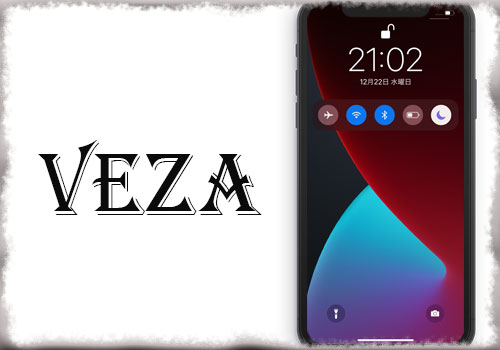




コメント
関係がなくてすみませんが
Those experiencing AudioRecorder app crashes on iOS 14.4+, apologies for the delay (no device on 14.4/14.5+). You can now install the “AudioRecorder XS No-Dropbox” update found in my BETA repo.
Not working iOS 14.4
Deleted the repo downloaded again … it worked.
AudioRecorder XS方ではCompetible with your iOS Versionとでていますでしょうか
iPhone12 iOS14.4.2
Competible with your iOS Version
AudioRecorder XS No-Dropbo 3.8-12
対応してるのは14.3まで。
作者は不具合を認識してるのでアップデート待ち。
いいね